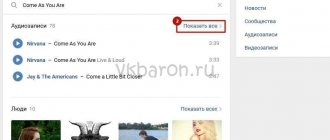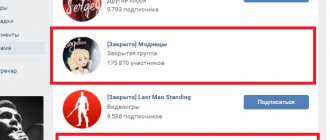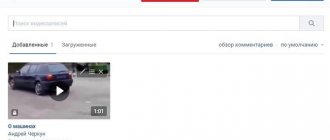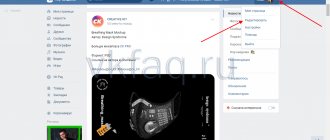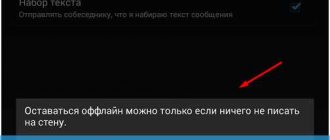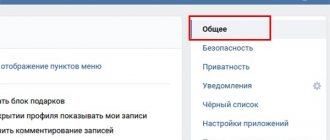Как скрыть плейлист в ВК, если не хочется, чтобы окружающие знали о том, какие музыкальные вкусы и предпочтения у владельца аккаунта?
Подобный вопрос тяжело назвать свежим, но он продолжает сохранять собственную актуальность, поскольку даже те, кто недавно не задумывался об анонимности в социальной сети, со временем задумываются о том, чем стоит делиться с подписчиками, а что лучше сохранить неизвестным.
К счастью, справиться с поставленной задачей и установить подходящий уровень анонимности несложно. При этом администрация сайта разрешает не только ограничивать доступ к созданным альбомам с музыкой, но и выбирать, каким людям разрешается видеть подборки песен.
Как скрыть аудиозаписи в ВКонтакте?
Некоторое время назад в ВК появилась возможность скрывать загруженные и добавленные аудиозаписи. Если вы не хотите, что бы кто-то видел, какую музыку вы слушаете, тогда вы попали по адресу — мы покажем, как скрыть музыкальные композиции.
Вот как выглядит блок аудиозаписей на вашей странице:
Таким его видят и ваши друзья. Что бы скрыть этот блок, зайдите в настройки, выбрав в меню раздел «Мои настройки».
Откройте вкладку «Приватность». Один из пунктов называется «Кто видит список моих аудиозаписей», в нем выберите «Только я».
Что бы проверить, скрылся ли блок аудиозаписей, попросите зайти друга на вашу страницу. Блока он не увидит, как и не увидит музыкальные композиции, которые вы добавили.
Как скрыть аудиозаписи в мобильном приложении?
Запускаем приложение ВК на телефоне или планшете, в меню нажимаем «Настройки».
Далее выбираем раздел «Приватность».
В подразделе «Кто видит список моих аудиозаписей» выбираем «Только я».
Больше ничего делать не нужно.
Как посмотреть скрытые аудиозаписи в ВК?
А это — другой популярный вопрос, который задают пользователи. И действительно, можно ли посмотреть скрытые музыкальные композиции у другого пользователя?
Путешествуя по сайтам рунета, мы видели много способов, которые якобы позволяют увидеть закрытый список композиций. Но работают эти способы только на словах. Мы крайне не рекомендуем использовать всевозможные программы, встречающиеся на просторах сети. Мало того, что часть из них заражена вредоносными компонентами, так еще и при распаковке они могут потребовать отправить якобы бесплатное СМС-сообщение, которое в итоге приведет к значительному списанию с вашего лицевого счета.
В общем, как бы вы не старались, чужие скрытые аудиозаписи вы увидеть не сможете, если они были закрыты владельцем аккаунта.
vkhelpnik.com
Как скрыть музыку в вк от друзей
Здравствуйте, друзья! На вашу личную страницу Вконтакте могут заходить не только друзья, но и все другие пользовали. Так вот если вам не сильно хочется такого внимания, то можно скрыть некоторую информацию своего профиля. И сейчас мы разберемся с музыкой.
Если песни в вк вы загружаете для себя, чтобы потом спокойно слушать их во время игры, работы за компьютером или переписки с другом, и не хотите, чтобы другие знали о ваших музыкальных предпочтениях, то это можно скрыть. Причем здесь настройки достаточно гибкие: можно сделать так, чтобы вообще никто не знал, что вы слушаете, а можно создать список пользователей, которым будет доступен ваш плейлист, или его, например, смогут смотреть все, кто находится в списке ваших друзей. Все эти нюансы мы сейчас и рассмотрим, и научимся, как скрыть музыку в вк на компьютере или используя мобильное приложение на телефоне.
На сайте также есть статья, как скрыть видео Вконтакте, прочесть которую можно, перейдя по ссылке.
Ограничиваем доступ к музыке с компьютера
Открывайте любимый браузер и заходите в Вконтакте. Дальше в своем профиле справа вверху нажмите на стрелочку рядом с миниатюрой аватарки и выберите из меню «Настройки».
Справа будет небольшое список, выберите в нем раздел «Приватность».
Листайте страницу ниже и в поле «Кто видит список моих аудиозаписей» выбирайте из выпадающего списка подходящий вариант.
Если кликните «Только друзья» – то все пользователи, входящие в данное число, смогут посмотреть ваши песни, гости и подписчики страницы – нет. О – в вашем профиле раздел «Аудиозаписи» не будет отображаться ни для кого. Если выберите «Все кроме…» – то нужно будет указать, кто не может смотреть вашу музыку. А вот выбрав «Некоторые друзья» – нужно отметить тех, кому она будет доступна, все остальные посмотреть ее не смогут.
Если часто друзья или гости профиля оставляют музыку на вашей странице, и вы не хотите, чтобы кто-то другой об этом знал, тогда найдите поле «Кто видит чужие записи на моей странице». Затем выберите один из предложенных вариантов.
Теперь для тех, кому вы ограничили просмотр чужих записей на своей стене, она будет выглядеть так: отображаются только те записи, что создавали вы. Например, это может быть добавленное фото, сделанная тема, опрос и прочее.
Кстати, если заметку с песней публиковали вы, тогда она с вашей стены никуда не исчезнет, и ее сможет увидеть любой человек.
Теперь давайте разберемся, что сделать, если скрыть аудиозаписи в Вконтакте нужно из новостей, которые видят друзья и подписчики. Для этого напротив поля «Какие обновления в новостях…» нажмите на кнопку «Обновления разделов». В выпавшем списке уберите птички напротив «Аудио», «Заметки».
После этого, загрузив в вк песню, сообщение об этом не появится в новостях, тоже самое касается и заметок – если часто публикуете заметки с музыкой, то в новостной ленте это никто не увидит (впрочем, это касается любых создаваемых заметок – они не будут отображаться в новостях).
Закрываем музыку с телефона
Скрыть музыку Вконтакте на телефоне можно через мобильное приложение. Зайдите в нем в свой профиль, нажмите на три горизонтальные полоски в правом нижнем углу и кликните справа вверху по шестеренке.
Выберите пункт «Приватность».
Найдите строку «Кто видит список моих аудиозаписей» и кликните по ней.
Отмечайте маркером подходящий пункт. Можно спрятать музыку от всех друзей – «Только я», от гостей страницы – «Только друзья», выбрать, чтобы она отображалась только для некоторых друзей. Если нужно скрыть песни от кого-то конкретного, то в блоке «Кому запрещено» выберите пользователей.
Еще здесь получится выбрать, кому доступны чужие записи на моей стене. Кликните по пункту с соответствующим названием и в следующем окне выбирайте нужный вариант.
Используйте описанные рекомендации, чтобы скрыть песни Вконтакте, добавленные к вам в аудиозаписи, от определенных пользователей или вообще от всех. Также можете ограничить доступ к просмотру записей, публикуемых на вашей стене другими пользователями.
inetfishki.ru
Как создать плейлист на ютубе
Плейлист может стать отличным методом структурирования собственного канала, созданного на Ютубе. Особенно удобно такое структурирование при записывании множества видеороликов на разные темы. При таком раскладе зрители и подписчики могут легко просматривать интересующие их ролики, не тратя времени и сил на их поиск среди других видеофайлов и не теряясь в просмотре не интересных для них роликов в Вашем канале. Если Вас интересует, как это сделать, данная статья для Вас.
Как создать плейлист на ютубе
Если вам необходимо создать много тематических видео, надо разобраться пошагово, как создать плейлист на Ютубе для его структурирования. Пошаговая инструкция:
- Открываем Ютуб, отыскиваем необходимый видеоролик для добавления в плейлист.
- Открываем страничку с видеороликом и находим специальную кнопку «Добавить в», которая находится под видеопроигрывателем.
- Создаем свой канал на Ютуб, если его у Вас нет. Если есть, этот шаг можно пропустить. Придумайте красивое название для канала.
- Открываем плейлист в Вашем канале и кликаем на кнопку «Новый плейлист».
- Назовите плейлист и установите необходимые настройки.
- Отыщите все видео, которые Вы хотели бы добавить в свой плейлист и проделайте с ним все вышеописанные действия. Успешную загрузку видео можно распознать по зеленому цвету панели.
Как создать закрытый плейлист на Ютубе
Если Вас интересует, как создать закрытый плейлист на Ютубе, чтобы его просматривали отдельные зрители, следует знать, что устанавливать конфиденциальность видео можно в общих настройках только что созданного плейлиста. Есть следующие варианты:
- открытый доступ;
- по ссылке;
- ограниченный.
Если Вы хотите ограничить доступ к видеороликам, собранным в конкретном плейлисте, Вы можете при помощи настроек указать категории пользователей, которых допускаете к просмотру. Это могут быть категории «Для друзей», «Публичный» и «Приватный». Люди, не принадлежащие к указанным категориям, не смогут просматривать видео, а в приватном режиме оно будет доступно к просмотру только для Вас.
В этой статье мы рассмотрели, как создать плейлист на Ютубе. Данная информация подана в структурированном пошаговом виде для удобства восприятия. Надеемся, наша информация поможет Вам сэкономить время, которое необходимо потратить на поиск информации, как создать на Ютубе плейлист на собственном канале.
mir-vkontakte.ru
Как скрыть свои аудиозаписи в ВК от всех пользователей?
Возможность прослушивать музыку, добавлять записи и формировать плейлист, пришлась по душе многим пользователям социальной сети Вконтакте. Однако, музыка многими воспринимается, как что-то очень личное, и поэтому не все готовы выставлять свой список сохраненных аудиозаписей напоказ всем посетителям страницы.
По этой причине разработчики создали благоприятные условия, позволяющие скрывать аудиозаписи от посторонних пользователей. Система очень простая и удобная в использовании, разобраться в ней сможет кто угодно. Итак, как скрыть аудиозаписи в ВК? Как управлять этим разделом?
Как скрыть музыку в Вконтакте от всех пользователей?
На сегодняшний день в Вконтакте имеет немного усовершенствованную форму настроек приватности, которая с одной стороны ограничивает пользователей в возможностях, но в то же время ее легко подстроить под свои потребности и желания.
Самый простой способ скрывать аудиозаписи в Вконтакте позволяет просто ограничить доступ к просмотру этого раздела абсолютно для всех пользователей, без каких-либо исключений. Для этого следует войти на свою страницу и предпринять несколько простых шагов. Рассмотрим детальную, последовательную инструкцию.
- Прежде всего, нужно открыть раздел настроек. Это делается следующим образом – в верхней, правой части экрана открывается список действий и выбирается пункт настроек.
- Второй шаг – открытие раздела «Приватность», ведь именно в нем можно настроить отображение аудиозаписей, скрыть их полностью или же установить какие-либо ограничения на их просмотр.
- Напротив пункта настройки отображения аудио необходимо выбрать вариант «только я». Такой вариант подразумевает полное скрытие всех песен от друзей, знакомых и просто пользователей Вконтакте. То есть, никто кроме владельца страницы не сможет их видеть.
Внимание! Настройки приватности не требуют дополнительного сохранения, они мгновенно, автоматически вступают в силу, и страница отображается согласно ограничениям, которые установил ее владелец. Можно просмотреть, как выглядит страница после настройки для других пользователей. Для этого нужно пройти вниз страницы и открыть просмотр.
Как заблокировать аудиозаписи от некоторых друзей?
Если владелец страницы не хочет полностью скрывать список своих любимых песен, но при этом желает не афишировать свои предпочтения в музыке для некоторых отдельных людей, так же помогут настройки приватности. Для этих целей используется то же самое меню, только в пункте «Кто может видеть мои аудиозаписи» необходимо установить выборочно запреты на просмотр своей музыки. Вот как это делается.
- В выпавшем списке нужно нажать на пункт «Все, кроме».
- После этого откроется в этой же вкладке всплывающее окно, в предложенной форме нужно ввести имена тех друзей, для которых нужно заблокировать доступ к просмотру музыки, и выбрать их из списка. После этих действий нужно нажать кнопку сохранения и настройки приватности начнут действовать.
Важно! Можно ограничить доступ к аудиозаписям для определенной категории друзей, используя списки, тогда не придется вручную отбирать пользователей, от которых будет скрыта музыка.
Как скрыть блок аудиозаписей в списке настроек?
Выбирая в меню настроек приватности возможность просматривать аудиозаписи только владельцу страницы, Вконтакте автоматически скрывает весь блоки аудиозаписей от друзей – он не будет отображаться, ни друзьям, ни посторонним пользователям. Но, можно убрать полностью блок музыки, так что он не будет отображаться даже для самого владельца страницы. Вот как это сделать.
- Рядом, слева от раздела «Музыка», при наведении курсора мыши появляется значок шестеренки, который открывает настройки блока отображаемых пунктов меню. Это окно нужно открыть.
- Нужно убрать галочку напротив пункта «Музыка» в открывшемся окне настроек, после чего выбрать сохранение.
Теперь в списке слева раздел аудиозаписей больше не будет отображаться. Для того, чтобы вернуть его, нужно снова установить галочку в нужном пункте меню настроек.
Как скрыть свою музыку на стене?
Самый простой способ скрыть свои аудиозаписи на стене – не прикреплять их к публикациям, и не выставлять на всеобщее обозрение, а в настройках приватности установить ограничения на просмотр музыки для всех или же выборочно. Если же аудиозаписи на стене оставлены другими пользователями, можно скрыть оставленные записи от просмотра для посторонних и друзей. Вот как это можно осуществить.
- Опять открываются настройки, тот же самый раздел – приватность.
- Установить запрет на просмотр записей, которые были и будут оставлены другими пользователями.
Важно! Устанавливая такие настройки приватности, от других пользователей становятся закрытыми не только оставленные на стене владельца страницы аудиозаписи, но и прочие публикации!
Закрыть доступ к аудиозаписям через мобильное приложение
После того, как пользователи массово стали использовать мобильные устройства для общения в социальных сетях, разработчиками Вконтакте было создано и усовершенствовано приложение. Таким образом, в мобильном приложении стали доступны практически все основные функции и настройки. Поэтому, чтобы скрыть или открыть доступ к музыке в VK, вовсе не обязательно использовать полную версию для ПК. Рассмотрим особенности настроек приватности, которые позволят закрыть доступ к аудиозаписям в мобильном приложении Вконтакте.
- Войдя на свою страницу в мобильном приложении, необходимо нажать вверху справа кнопку в виде шестеренки, которая открывает общее меню настроек.
- Потом в открывшемся окне, среди имеющихся пунктов выбрать то же, что и в полной версии – «Приватность».
- Теперь настройка производится по той же схеме, что и в полной версии – в настройках приватности выбирается пункт, который отвечает за отображение музыки для других пользователей.
- Теперь устанавливаются и настраиваются нужные параметры. Для того, чтобы полностью скрыть песни от просмотра для друзей и посторонних пользователей нужно выбрать пункт «Только я».
Можно ли посмотреть чужие скрытые аудиозаписи?
Скрытые аудиозаписи невозможно просмотреть другим пользователям, ни одна из существующих сегодня программ не позволяет этого сделать. Даже те, которые предлагают раскрытие чужого плейлиста не дают стопроцентной гарантии безопасности и часто подобные сервисы используются мошенниками для взлома страниц и воровства пароль, поэтому нужно быть предельно осторожным.
Нужно ли скрывать аудиозаписи?
Защитить себя полностью от любопытства незнакомых или малознакомых пользователей социальных сетей можно с помощью настроек приватности и других хитростей и секретов в Вконтакте. Но, важно понимать, что социальные сети имеют иное предназначение. Поэтому, вовсе не обязательно скрывать свою музыку – она может дополнить виртуальный образ пользователя и сделают профиль более информативным. Важно понимать, что иногда раздел аудиозаписей может больше рассказать о человеке, чем вся остальная информация в профиле вместе взятая.
socialgid.ru
Как создать плейлист на телефоне в вк
Главная » Вк » Как создать плейлист на телефоне в вк
Создаем плейлисты ВКонтакте
Как известно, социальная сеть ВКонтакте отличается огромным количество функционала, позволяющего публиковать различного рода контент, включая музыкальные файлы разной жанровой принадлежности. Вследствие такой особенности данного сайта, администрацией были разработаны инструменты создания плейлистов. Однако, несмотря на достаточно давнее появление этого функционала, далеко не все пользователи умеют создавать и правильно использовать подобные папки в качестве средства сортировки аудиозаписей.
Создаем плейлист ВКонтакте
В первую очередь, важно сделать замечание, что плейлисты в соц. сети VK являются достаточно важной составляющей, позволяющей работать с большим количеством музыкальных файлов.
Обратите внимание на то, что данный функционал является актуальным только если вы не так уж давно начали пользоваться аудиозаписями. В противном случае, обладая огромным списком сохраненных композиций, перед вами может встать серьезная проблема в плане помещения музыки в открытую папку.
- С помощью главного меню сайта, расположенного в левой части экрана, перейдите к разделу «Музыка».
- На открывшейся странице найдите основную панель инструментов, размещенную под лентой управления воспроизводимой композицией.
- В самом конце упомянутой панели найдите и нажмите вторую кнопку с правой стороны со всплывающей подсказкой «Добавить плейлист».
- Здесь вам предоставляется несколько возможностей редактирования новой папки.
- В поле «Название плейлиста» вы можете ввести любое удобное для вас наименование создаваемой папки, без каких-либо видимых ограничений.
- Вторая строка «Описание плейлиста» предназначена для более подробного описания содержимого этой папки.
- Следующая строка, по умолчанию представляющая собой статичную надпись «Пустой плейлист», является информативным блоком, автоматически оценивающим и выводящим информацию о степени наполненности данной музыкальной папки.
- Последним полем, которое можно просто проигнорировать, является «Обложка», представляющая собой заглавное превью всего плейлиста. В качестве обложки могут выступать различные файлы изображений, не имеющие ограничений по размерам или формату.
Это поле является самым важным во всем процессе добавления новой библиотеки с аудиозаписями. Его никаким образом нельзя пропустить, оставив незаполненным.
Это поле не является обязательным к заполнению, то есть, вы можете просто его пропустить.
Здесь отображается исключительно количество композиций и их общая продолжительность.
Загружается картинка стандартным способом через Проводник Виндовс, при желании может быть удалена и заново установлена. Если пропустить процесс загрузки своего превью, то обложкой альбома автоматически станет изображение из последнего добавленного музыкального файла.
Весь дальнейший процесс уже не имеет особого отношения к действиям, связанным с созданием плейлиста. Более того, добавление музыки в заранее созданную папку мы уже кратко рассматривали в специальной статье, ознакомиться с которой вы можете на нашем сайте.
Подробнее: Как добавлять аудиозаписи ВКонтакте
- Вся нижняя область, расположенная под поисковым полем «Быстрый поиск», предназначена для добавления музыки в эту новую папку.
- Нажав кнопку «Добавить аудиозаписи», вам откроется окно со списком всех ваших музыкальных файлов из раздела «Музыка».
- Здесь вы можете прослушать запись или же отметить в качестве части этой библиотеки.
- Если вы не закончили редактирование основной информации альбома, вернитесь на главную страницу путем нажатия кнопки «Назад» в самом верху данного окна.
- После того, как аудиозаписи будут выбраны, а основные информационные поля заполнены, нажмите внизу открытого окна кнопку «Сохранить».
- Чтобы открыть только что созданную папку, воспользуйтесь специальной панелью в разделе «Музыка», переключившись на вкладку «Плейлисты».
- Чтобы произвести какие-либо действия над папкой, наведите на нее курсор мыши и среди представленных значков выберите нужный.
- Удаление созданного плейлиста происходит через окно редактирования музыкальной библиотеки.
При работе с плейлистами вы можете сильно не беспокоиться за введенные данные, так как любое поле возможно изменить в процессе редактирования аудиопапки. Таким образом, администрация не ставит перед вами каких-либо существенных рамок.
Обратите внимание, что плейлисты предназначены, в первую очередь, для организации наиболее удобной среды для прослушивания музыки. При этом, скрыть подобные папки возможно одним единственным способом, при котором вам также придется закрыть доступ к своему списку аудио.
Как скрыть аудиозаписи Вконтакте
У каждого пользователя Вконтакте в левой части страницы отображается блок «Аудиозаписи». В мобильной версии — «Музыка».
Каждый раз, когда пользователь захочет добавить аудиозапись Вконтакте она будет заметна для всех. Некоторым не нравится, что другие пользователи могут смотреть и слушать их добавленные аудиозаписи.
Если Вы относитесь к этой категории, то можно скрыть аудиозаписи Вконтакте
в 3 действия. С компьютера или мобильного телефона.
Как скрыть аудиозаписи Вконтакте
Сперва узнаем, как скрыть музыку в ВК с полной версии:
1. Переходим в раздел «Настройки». 2. Открываем вкладку «Приватность».
3. В графе «Кто видит список моих аудиозаписей» указываем «Только я».
Теперь на этой же странице спускаемся чуть ниже и в обновлениях, которые видят друзья убираем галочку напротив значения «Аудио».
Как скрыть музыку в ВК
Если нужно скрыть музыку в ВК с телефона, то выполняем следующие действия:
1. Запускаем приложение Вконтакте для телефонов.
2. В правом нижнем углу нажимаем на иконку и переходим в настройки .
3. Открываем раздел «Приватность».
4. Выбираем пункт «Кто видит список моих аудиозаписей» и указываем нужное значение.
Как посмотреть скрытые аудиозаписи Вконтакте
Если пользователь решил скрыть аудиозаписи в ВК, то никто, кроме него не сможет их увидеть.
Так что не рекомендуется пользоваться подставными сайтами или программами, которые якобы покажут скрытые аудиозаписи. При авторизации могут взломать аккаунт Вконтакте.
Таким образом никакого способа посмотреть скрытые аудиозаписи Вконтакте
не существует.
Если не удалось скрыть аудиозаписи в ВК — посмотрите наш видеоурок.
online-vkontakte.ru
Раздел «моя музыка» Вконтакте
Далее наведите курсор мышки на картинку трека, и в этой картинке появится значок проигрывания. Нажмите на него, и трек начнет играть. После того как песня проиграет, автоматически запустится следующая. Если вы хотите чтобы песни играли вразброс, тогда нажмите на вкладку «перемешать все» в верхней части списка музыки.
Как скрыть аудиозаписи ВКонтакте
Помимо активного общения в социальных сетях, люди проводят свое время за прослушиванием аудиозаписей. Музыка является важной составляющей нашей персональной страницы, практически у каждого пользователя найдется собственноручно подобранный плейлист. Но, как и любую другую информацию, человек имеет возможность скрыть свою музыку от посторонних пользователей и даже друзей.
Аудиозаписи не будут отображаться пользователям, а при попытке перехода напрямую по ссылке ВКонтакте будет уведомлять, что список музыки ограничен правами доступа.
Прячем свою музыку от других пользователей
Результата мы добьемся, используя стандартные возможности сайта ВКонтакте, доступ к которым получим через настройки страницы пользователя. Единственное требование, которое нужно учесть перед выполнением нижеприведенной инструкции — пользователь должен быть авторизован на сайте vk.com
- Справа вверху на сайте необходимо один раз нажать на свою маленькую аватарку.
- После нажатия появляется выпадающее меню, в котором нужно один раз нажать на кнопку «Настройки».
- На открывшейся странице «Настройки» в правом меню нужно найти пункт «Приватность» и нажать на нем один раз.
- В списке информации, которая содержится на странице, нужно найти пункт «Кто видит список моих аудиозаписей», затем нажать на кнопку сразу справа от этого пункта. В выпавшем меню выберите настройку приватности для аудиозаписей — можно спрятать музыку от всех пользователей, показывать ее всем друзьям или некоторым, а также скрыть категорию от определенных людей.
Функциональность ВКонтакте позволяет достаточно тонко настроить отображение музыки для других пользователей, скрыв ее ото всех гостей страницы или только от некоторых людей, или же, наоборот, показать ее только избранным друзьям.
Мы рады, что смогли помочь Вам в решении проблемы.Опишите, что у вас не получилось. Наши специалисты постараются ответить максимально быстро.
Помогла ли вам эта статья?
ДА НЕТ
lumpics.ru
Как скрыть аудиозаписи в Контакте
ВКонтакте – это популярная социальная сеть, которой ежедневно пользуются более 60 миллионов человек. Пользователи данного ресурса могут переписываться в личных сообщениях, добавлять друг друга в друзья, комментировать записи, выкладывать фотографии и вступать сообщества.
Если пользователь не хочет, чтобы другие участники социальной сети видели его личные данные, фотографии или аудиозаписи, то он может скрыть их в настройках приватности. Личную информацию можно скрыть от всех участников социальной сети или от конкретного человека. Также можно открывать информацию на странице только тем людям, которые находятся в списке друзей пользователя.
Быстрая навигация по статье
Аудиозаписи
Для того чтобы скрыть аудиозаписи в Контакте нужно:
- Запустить интернет-браузер.
- Открыть сайт ВКонтакте (vk.com).
- Нажать кнопку «Мои настройки» в левой части страницы.
- Щелкнуть по кнопке «Приватность».
- Выбрать пункт «Только я» напротив пункта «Кто видит список моих аудиозаписей»
Основная информация
Для того чтобы закрыть основную информацию на странице от всех пользователей требуется:
- Перейти на сайт ВКонтакте (vk.com).
- Щелкнуть по кнопке «Мои настройки» в левой части экрана.
- Кликнуть по кнопке «Приватность».
- Выбрать из списка «Только я» напротив пункта «Кто видит основную информацию моей страницы».
Фотографии
Для того чтобы скрыть от пользователей альбом с фотографиями следует:
- Перейти на сайт ВКонтакте (vk.com).
- Нажать кнопку «Мои фотографии» в левой части страницы.
- Выбрать альбом, который необходимо скрыть.
- Нажать кнопку «Редактировать альбом» в правой части экрана.
- Напротив пункта «Кто может просматривать этот альбом?» выбрать «Только я».
- Кликнуть по кнопке «Сохранить изменения» в нижней части экрана.
Видеозаписи
Для того чтобы закрыть видеозаписи от участников социальной сети требуется:
- Перейти на сайт ВКонтакте (vk.com).
- Щелкнуть по кнопке «Мои видеозаписи» в левой части экрана.
- Выбрать нужную видеозапись.
- Нажать кнопку «Редактировать».
- Выбрать «Только я» напротив пункта «Кто может смотреть это видео?».
Поделитесь этой статьёй
с друзьями в соц. сетях:
podskajem.com
Как создать плейлист ВКонтакте
Как известно, социальная сеть ВКонтакте отличается огромным количество функционала, позволяющего публиковать различного рода контент, включая музыкальные файлы разной жанровой принадлежности. Вследствие такой особенности данного сайта, администрацией были разработаны инструменты создания плейлистов. Однако, несмотря на достаточно давнее появление этого функционала, далеко не все пользователи умеют создавать и правильно использовать подобные папки в качестве средства сортировки аудиозаписей.
Создаем плейлист ВКонтакте
В первую очередь, важно сделать замечание, что плейлисты в соц. сети VK являются достаточно важной составляющей, позволяющей работать с большим количеством музыкальных файлов.
Обратите внимание на то, что данный функционал является актуальным только если вы не так уж давно начали пользоваться аудиозаписями. В противном случае, обладая огромным списком сохраненных композиций, перед вами может встать серьезная проблема в плане помещения музыки в открытую папку.
- С помощью главного меню сайта, расположенного в левой части экрана, перейдите к разделу «Музыка».
- На открывшейся странице найдите основную панель инструментов, размещенную под лентой управления воспроизводимой композицией.
- В самом конце упомянутой панели найдите и нажмите вторую кнопку с правой стороны со всплывающей подсказкой «Добавить плейлист».
- Здесь вам предоставляется несколько возможностей редактирования новой папки.
- В поле «Название плейлиста» вы можете ввести любое удобное для вас наименование создаваемой папки, без каких-либо видимых ограничений.
- Вторая строка «Описание плейлиста» предназначена для более подробного описания содержимого этой папки.
- Следующая строка, по умолчанию представляющая собой статичную надпись «Пустой плейлист», является информативным блоком, автоматически оценивающим и выводящим информацию о степени наполненности данной музыкальной папки.
- Последним полем, которое можно просто проигнорировать, является «Обложка», представляющая собой заглавное превью всего плейлиста. В качестве обложки могут выступать различные файлы изображений, не имеющие ограничений по размерам или формату.
Это поле является самым важным во всем процессе добавления новой библиотеки с аудиозаписями. Его никаким образом нельзя пропустить, оставив незаполненным.
Это поле не является обязательным к заполнению, то есть, вы можете просто его пропустить.
Здесь отображается исключительно количество композиций и их общая продолжительность.
Загружается картинка стандартным способом через Проводник Виндовс, при желании может быть удалена и заново установлена. Если пропустить процесс загрузки своего превью, то обложкой альбома автоматически станет изображение из последнего добавленного музыкального файла.
Весь дальнейший процесс уже не имеет особого отношения к действиям, связанным с созданием плейлиста. Более того, добавление музыки в заранее созданную папку мы уже кратко рассматривали в специальной статье, ознакомиться с которой вы можете на нашем сайте.
Подробнее: Как добавлять аудиозаписи ВКонтакте
- Вся нижняя область, расположенная под поисковым полем «Быстрый поиск», предназначена для добавления музыки в эту новую папку.
- Нажав кнопку «Добавить аудиозаписи», вам откроется окно со списком всех ваших музыкальных файлов из раздела «Музыка».
- Здесь вы можете прослушать запись или же отметить в качестве части этой библиотеки.
- Если вы не закончили редактирование основной информации альбома, вернитесь на главную страницу путем нажатия кнопки «Назад» в самом верху данного окна.
- После того, как аудиозаписи будут выбраны, а основные информационные поля заполнены, нажмите внизу открытого окна кнопку «Сохранить».
- Чтобы открыть только что созданную папку, воспользуйтесь специальной панелью в разделе «Музыка», переключившись на вкладку «Плейлисты».
- Чтобы произвести какие-либо действия над папкой, наведите на нее курсор мыши и среди представленных значков выберите нужный.
- Удаление созданного плейлиста происходит через окно редактирования музыкальной библиотеки.
При работе с плейлистами вы можете сильно не беспокоиться за введенные данные, так как любое поле возможно изменить в процессе редактирования аудиопапки. Таким образом, администрация не ставит перед вами каких-либо существенных рамок.
Обратите внимание, что плейлисты предназначены, в первую очередь, для организации наиболее удобной среды для прослушивания музыки. При этом, скрыть подобные папки возможно одним единственным способом, при котором вам также придется закрыть доступ к своему списку аудио.
Как скрыть аудиозаписи в Вк
Если вы не изменяли настроек на своем аккаунте в социальной сети Вконтатке, то в левом сайдбаре на главной странице, в самом низу, будет располагаться виджет аудиозаписей.
Некоторые пользователи не желают раскрывать своих музыкальных предпочтений, поэтому хотят закрыть от посторонних глаз список своих песен. В сегодняшнем выпуске мы поговорим о том, как скрыть аудиозаписи в вк.
Как скрыть аудиозаписи в вк
Вот, кстати, внешний вид блока музыки
Вы добавляете новые песни, и каждый человек, зашедший на вашу страницу может увидеть ее. Не каждому это по душе.
Инструкция, как скрыть аудио в вк
- В верхнем правом углу под значком аватарки выберите пункт «Настройки».
2. Перейдите во вкладку «Приватность».
3. Сейчас вы располагаетесь в разделе «Моя страница». На пятой позиции располагается настройка отображения адуио. Кто видит список моих аудиозаписей: выберите «Только я». Более подробно на скриншоте ниже.
Осталось спуститься на этой же странице в самый низ. Останавливаемся напротив пункта «Какие обновления видят в новостях мои друзья» и выбираем «Никаких обновлений», либо просто снимаем галочку с «Аудио». На скриншоте ниже показано наглядно.
Как посмотреть скрытые аудиозаписи Вконтакте
Если бы была возможность каким-то образом увидеть скрытые аудиозаписи пользователя вконтакте, то получается, что все настройки, которые мы сейчас выполняли, не имеют никакой силы. Разумеется, это не так. Отсюда следует, что посмотреть скрытые аудио невозможно.
Советую не использовать сторонние сервисы для этих целей, поскольку вы сами можете попасть в капакан, вводя личные данные на неизвестных сайтах.
Как открыть аудио для друга в вк
Когда вы скрыли аудиозаписи, иногда может потребоваться открыть к ним доступ одному или нескольким друзьям. Для этого в контекстном меню вместо «Только я» выберите «Некоторые друзья +». Появится окно, в котором можно выбрать всех тех пользователей, которые смогут видеть ваши песни.
Плейлист в вк — Понятный справочник соц.сетей
В разделе «Моя музыка» в верхнем правом углу есть такой значок:
После нажатия на него откроется окно создания плейлиста. Обязательно нужно вписать название (иначе плейлист просто не сохраниться), остальные поля и обложку по желанию. К тому же, это всё можно отредактировать (изменить) в любой момент.
Далее, нажимаем «Добавить аудиозаписи», после чего откроется список со всеми аудиозаписями имеющимися в вашей «Музыке». Напротив каждого трека есть пустой кружочек. Чтоб добавить нужный трек в плейлист надо поставить в этот кружок галочку (кликом)
Для удобства вы можете там же воспользоваться формой поиска по вашей «Музыке» или выбрать песни из других своих плейлистов.
После выбора нужных композиций не забудьте «Сохранить»
В шапке каждого плейлиста есть значок «карандаша» — это кнопка его редактирования.
В открывшемся окне вы можете
- менять название, обложку, описание
- добавлять музыку (через пункт «Добавить аудиозаписи»)
- удалять музыку (убирая галочки)
- Удалить весь плейлист целиком — В шапке плейлиста ВК есть значок «Корзины» — В самом низу редактирования есть кнопка «удалить плейлист»
Плейлист ВК можно добавить на стену или в группу, для этого в его шапке есть знак «громкоговоритель»
В плейлисте ВК можно редактировать каждую песню по отдельности.
Для этого нужно выделить нужный трек (навести на него мышкой), рядом с ним появятся кнопки редактмрования
Где,
- значок «карандаш» — редактирование названия, описания, жанра, обложки и включение/отключение поиска по музыке в вк
- значок «многоточие» — удаление из плейлиста, перемещение или копирование в другой плейлист
Удаление, копирование или перемещение трека в плейлистах осуществляется добавлением/удалением галочки около названия нужных плейлистов
На фото один и тот же трек добавлен сразу в 2 плейлиста путем добавления «птички»
! Таким же способом можно добавить к себе в плейлисты трек с чужого аккаунта.
Если хотите скрыть свою музыку первым делом проверьте не включена ли у вас трансляция
значок в верхнем правом углу раздела «Музыка»
Скрыть плейлист ВК можно через настройки приватности (так же как и музыка в целом)
Заходим «Настроки» — «Приватность» — «Кто видит список моих аудиозаписей»
После внесения изменений новые настройки сразу вступят в силу и ваши плейлисты будут скрыты от просмотра другими пользователями ВК.
Есть вопросы? Вы можете задать их на ФОРУМЕ
.
faq-media.ru